Gli errori di sincronizzazione di OneDrive possono verificarsi per diversi motivi. Sebbene Microsoft offra uno strumento di riparazione integrato con OneDrive for Business, potrebbe non essere in grado di correggere tutti gli errori. Uno di questi bug è che si è verificato un errore durante il tentativo di sincronizzare questa raccolta documenti.
Diversi utenti hanno segnalato errori simili anche nel forum della community Microsoft:
Salve, ricevo questo errore quando tento di sincronizzare la mia raccolta di OneDrive for Business e non ho idea del perché.
Se anche tu sei turbato da questo errore, questo è l'articolo di cui hai bisogno. In questa guida, abbiamo elencato un paio di suggerimenti per la risoluzione dei problemi per aiutarti a risolvere i problemi di sincronizzazione con OneDrive for Business.
Come posso correggere l'errore di sincronizzazione della raccolta documenti in OneDrive?
1. Aggiorna il client OneDrive
1.1 Aggiornamento con Office 365
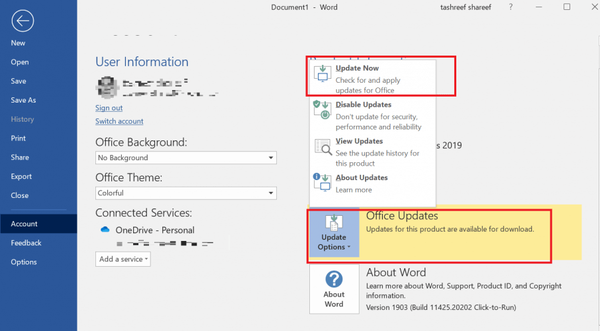
- Avvia qualsiasi app di Microsoft Office come MS Word
- Clicca su File e seleziona account
- Sotto Aggiornamenti di Office, clic Opzioni di aggiornamento.
- Selezionare Aggiorna ora
- Attendi il download e l'installazione degli aggiornamenti di Microsoft Office
- Avvia OneDrive e verifica eventuali miglioramenti
1.2 Aggiornare il programma di installazione autonomo
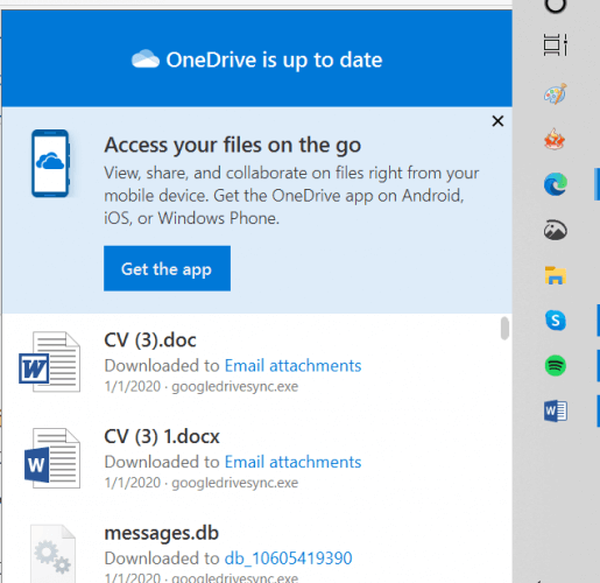
Se hai installato un programma di installazione autonomo, potresti dover installare gli aggiornamenti manualmente:
- Clicca sul Una guida icona sulla barra delle applicazioni
- Fare clic sull'icona della freccia per mostrare le icone nascoste
- Nella parte superiore del pannello, controlla se dice che gli aggiornamenti sono disponibili
- Scarica e installa gli aggiornamenti, se disponibili.
- Se dice OneDrive è aggiornato, salta il passaggio
Dopo aver installato l'aggiornamento, riavvia il computer prima di riavviare il client OneDrive.
2. Cancella la cache di OneDrive
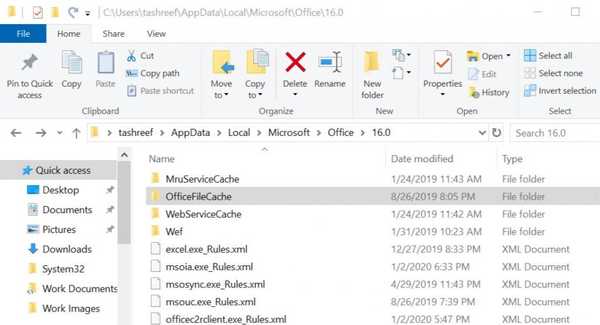
Nota: Questi passaggi sono per gli utenti di OneDrive for Business. Non l'abbiamo testato con il client consumer di OneDrive.
- Assicurati di avere il backup dei file non sincronizzati sul file Una guida cartella
- Fare clic sulla piccola icona della freccia sulla barra delle applicazioni per mostrare le icone nascoste
- Fare clic con il tasto destro su Una guida e seleziona Pausa sincronizzazione
- Fare nuovamente clic con il pulsante destro del mouse sull'icona di OneDrive e selezionare Chiudi OneDrive
- Apri il Task Manager e chiudi tutti i processi di Microsoft Office
- Apri Esplora file e vai al seguente percorso:
C: UserstashreefAppDataLocalMicrosoftOffice - Ora fai clic sulla cartella numerata, che indica la versione dell'ufficio
- Quindi, apri il file OfficeFileCache cartella
- Elimina tutti i file all'interno della cartella OfficeFileCache.
- Non eliminare la cartella stessa, ma solo i file all'interno
- Chiudi Esplora file e apri il client OneDrive e verifica eventuali miglioramenti
3. Reimpostare il client OneDrive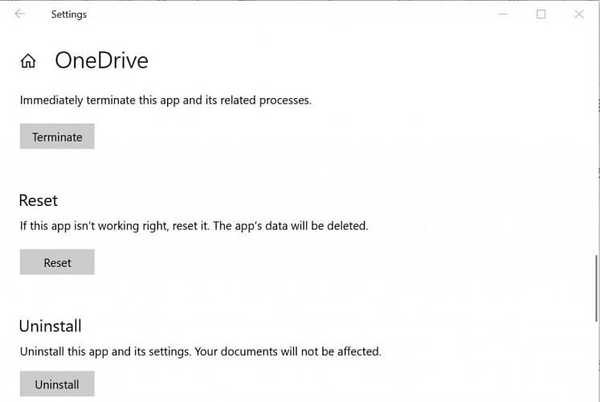
- Clicca su Inizio e seleziona impostazioni
- Vai a App> App e caratteristiche
- Cerca OneDrive
- Clicca su Una guida e quindi fare clic su Avanzate
- Scorri verso il basso e fai clic su Ripristina
- Clic Ripristina di nuovo per confermare l'azione
- In alternativa, puoi anche resettare Una guida eseguendo un comando
- stampa Tasto Windows + R aprire Correre
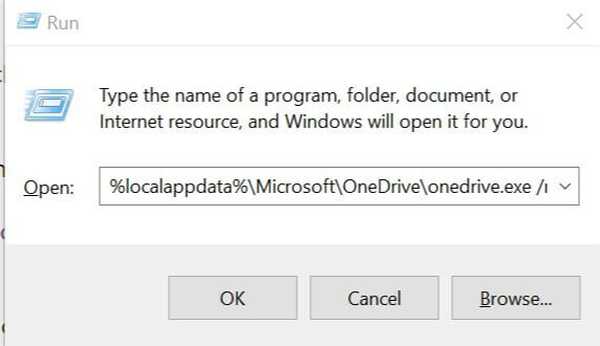
- Digita il seguente comando e premi invio:
% localappdata% MicrosoftOneDriveonedrive.exe / reset - Apri OneDrive e verifica eventuali miglioramenti.
Se hai problemi ad aprire l'app Impostazioni, dai un'occhiata a questo articolo per risolvere il problema.
Il Si è verificato un errore durante il tentativo di sincronizzare questa raccolta documenti il problema può verificarsi a causa di una versione obsoleta di OneDrive oa causa della cache danneggiata. Segui attentamente i passaggi in questo articolo per risolvere rapidamente il problema di sincronizzazione di OneDrive.
Hai riscontrato anche questo errore di OneDrive? Dicci come sei riuscito a risolverlo nella sezione commenti qui sotto.
STORIE CORRELATE CHE POTREBBERO PIACERTI:
- FIX: il file viene aperto da un altro errore di programma su OneDrive
- Risolvi i problemi di sincronizzazione di OneDrive con questi 4 metodi rapidi
- Il provider di file cloud non esegue errori in OneDrive
- errore
- sincronizzazione dei file
- una guida
 Friendoffriends
Friendoffriends



